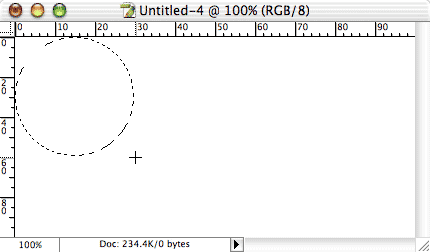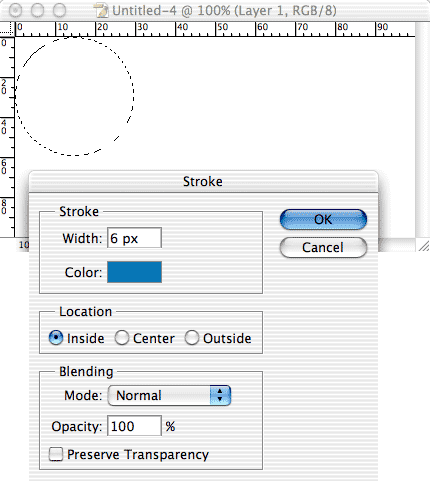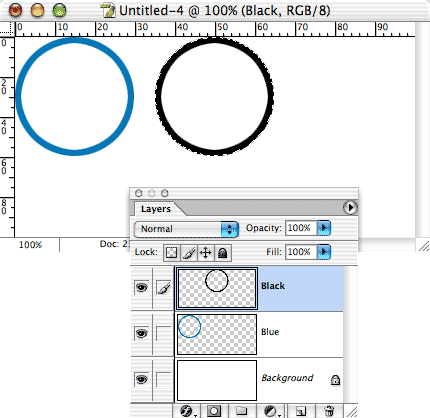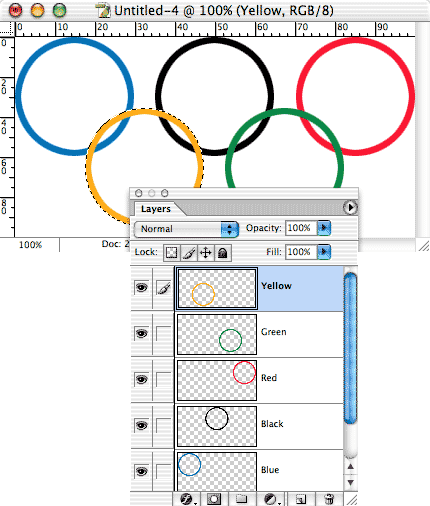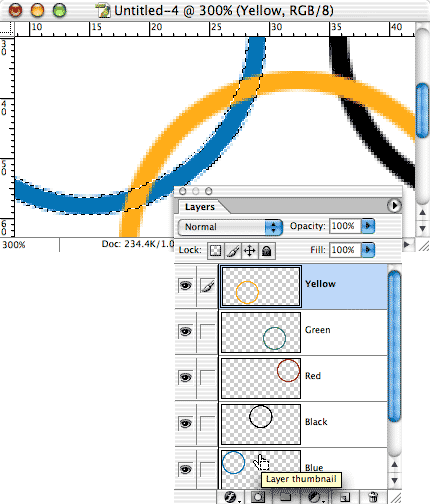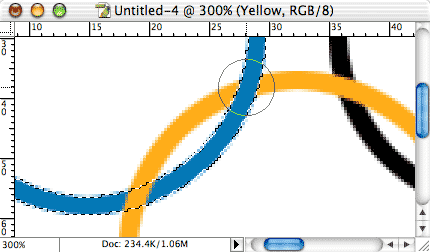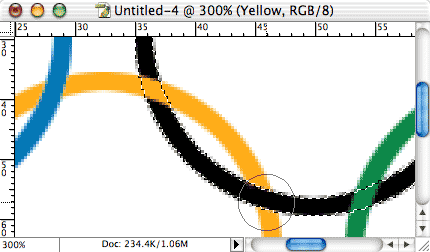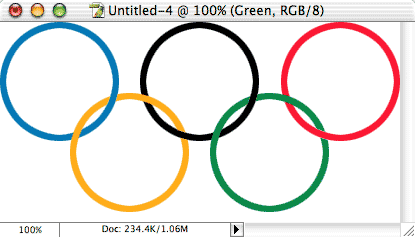сделать закладку в соцсетях
Иногда нужно сделать вид, что содержание одного слоя появляется
и перед
и позади другого слоя.Одним из примеров является олимпийские кольца. Кольца-видимому, связаны с каждым кольцом ", проходящий через" другую. Вот простой способ справиться с этой проблемой.
СОЗДАНИЕ олимпийских колец:
Мы начнем с нового пустого изображения. Я работаю с 400 пикселей на 200 пикселей RGB оригинала. Добавьте новый слой (не работают на слое "Background"). В панели инструментов выберите инструмент Elliptical Marquee. Удерживая нажатой клавишу Shift (чтобы убедиться, что выбор совершенно круглая) и нарисуйте круг из верхнего левого угла изображения. Круговой выбор должен быть около 30% ширина холста.
СОВЕТ: Нажмите Ctrl-R (Mac) или Control-R (в Windows), чтобы показать правителей. Управление кнопкой мыши (нажатием одной кнопки мыши) или щелкните правой кнопкой мыши (мульти-кнопка мыши) на одном из правителей и выберите Percent.
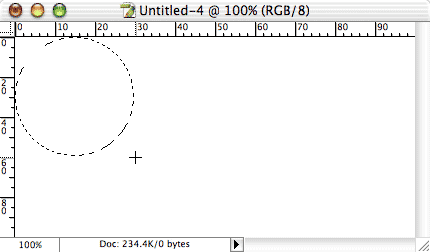
[ДОПОЛНИТЕЛЬНО: Вы можете назвать каждый из слоев в иллюстрации по содержанию, в этом случае мы можем использовать цвет каждого кольца. Дважды щелкните имя в палитре Layers и введите новое имя, а затем нажмите Enter или Return на клавиатуре.]
Выберите цвет первый из колец. Используйте команду меню Edit> Stroke. Выберите подходящий ширину (я буду использовать 6 пикселей) и выберите внутри. Оставьте режим смешивания установлен на Normal и непрозрачность на 100% (если, конечно, вы не создавая специальный эффект для более сложной произведения искусства). Нажмите OK.
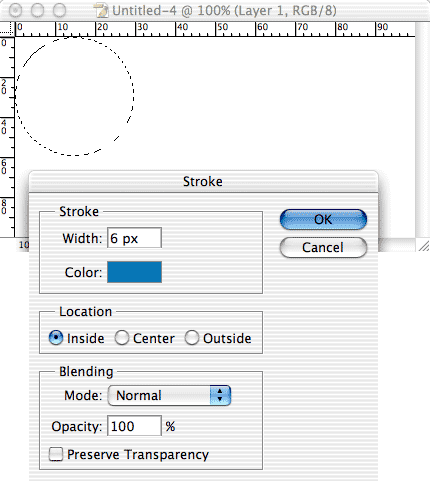
Нажмите кнопку New Layer в нижней части палитры Layers, чтобы добавить новый слой. С инструментом выбора все еще активна, Shift-перетащить активное выделение вправо, в верхнем центре изображения. (При перетаскивании, ключ Сдвиг сдерживает сопротивление на углах 45 градусов. В этом случае, это гарантирует, что в следующем Олимпийское кольцо идеально выровнены с первым.) Сделать цвет переднего плана черный (цвет верхней центре кольца ) и снова использовать команду Edit> Stroke.
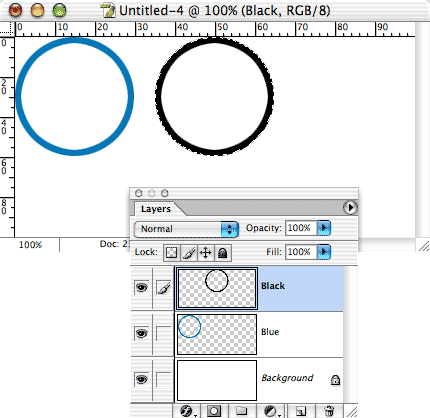
Добавить новый слой, Shift-перетащить выбор и инсульта с соответствующим цветом, пока вы не создали все пять олимпийских колец.
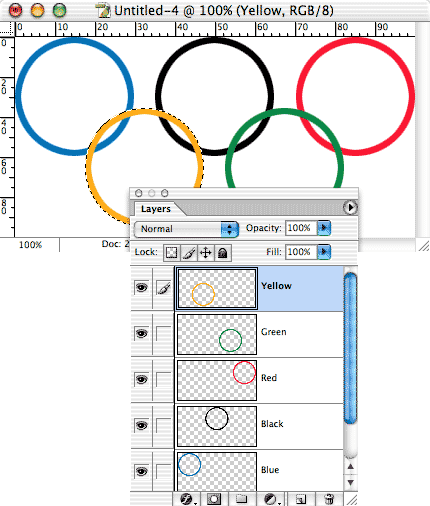
Чередования слоев:
Теперь, что кольца созданы, каждый на отдельном слое, пришло время, чтобы связать их.
На Олимпийских колец, появляется желтый кольцо, чтобы быть в передней нижней части синего кольца, но за синей кольцо вправо, соединяющей два кольца. В этом примере, желтый кольцо на слое над голубым кольцом, так что появляется в передней части голубого кольца. Для того, чтобы желтый кольцо, кажется, переживает синим кольцом, мы просто стереть небольшую часть желтого кольца.
Чтобы убедиться, что мы делаем очень точное стирание, мы начнем с выбора. В палитре слоев слой с желтым кольцом является активный слой (потому что это, где мы хотим, чтобы стереть), но мы можем командной щелчок (Mac) или Control-щелчок (Windows) на миниатюре синий слой, чтобы выбрать содержимое, которое слоя ,
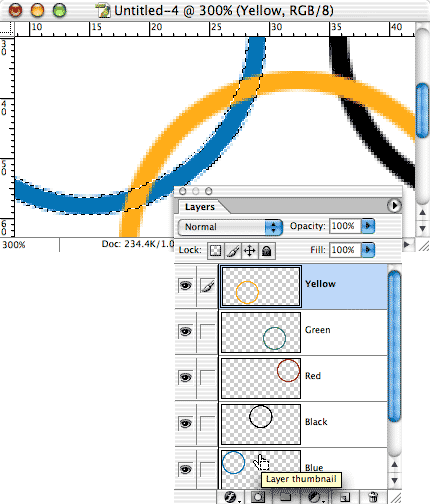
Теперь, используя инструмент Ластик и просто о любой размер кисти или блок опцию ластика, мы можем быстро -А, благодаря выбору, очень precisely- стирания только, что часть желтым кольцом, который падает прямо над синим кольцом.
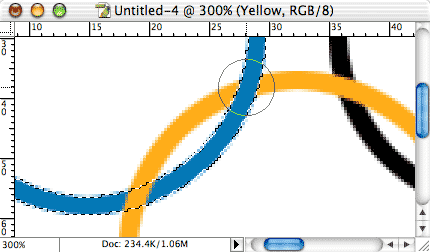
С помощью желтой слоя еще активного в палитре Layers, командование щелчок или щелчок контроля на слое черное кольцо делает другой выбор, что позволяет нам точно стереть область, где желтый кольцо должно появиться для прохождения за черным кольцом.
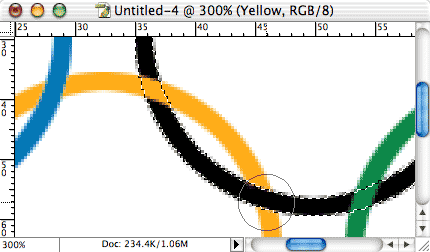
Оставляя выбор активен, мы можем нажать на зеленую слоя в палитре Layers (чтобы этот слой активен) и быстро стереть область, где зеленое кольцо должно появиться пройти за черным кольцом. Оставив зеленый слой активным и командной кнопкой мыши или Control-щелчок на слое с красным кольцом позволяет нам создать «связь» с более окончательный одним щелчком инструмента Eraser.
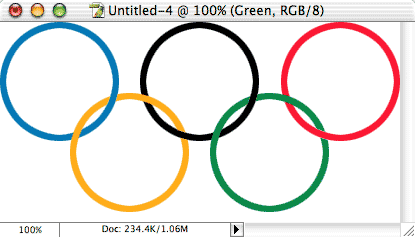
Важный урок:
Когда элементы вашего произведения искусства находятся на отдельных слоях, можно сделать один слой активен, сделать выбор контента еще один слой, а затем стереть активный слой, чтобы сделать его похожим на "за" выбранный слой.
Слой "Переплетение"
сделать закладку в соцсетях
|
Категория: Эффекты |
Просмотров: 22 |
Добавил: Гость
|





 Конфиденциальность гарантирована
Конфиденциальность гарантирована